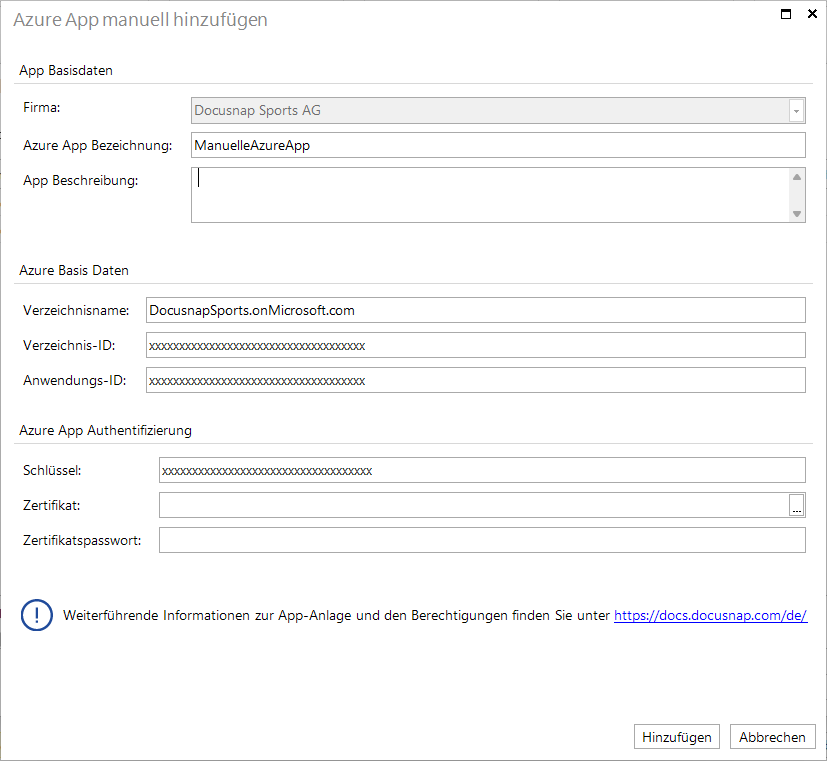Azure Apps manuell hinzufügen
2 Minuten Lesezeit
Normalerweise wird die App innerhalb der Anwendung erstellt. Es gibt jedoch Situationen, in denen die App direkt mit Azure erstellt wird, beispielsweise wenn der Docusnap-Administrator nicht über die erforderliche “Globaler Admin”-Rolle verfügt. In diesen Fällen wird die externe App entsprechend konfiguriert, um für die Inventarisierung von Cloud-Produkten verwendet werden zu können.
Im Bereich der App-Authentifizierung lässt sich der geheime Schlüssel angeben. Darüber hinaus kann der App ein Zertifikat zugewiesen werden, das hier ebenfalls angegeben wird. Um mit dem Modul Microsoft 365 bei Exchange Online auch die Daten der Postfachberechtigungen, Postfachordnerberechtigungen, Öffentliche Ordner und Öffentliche Ordner Berechtigungen zu inventrisieren, muss der Azure App ein Zertifikat zugewiesen werden. Das Modul Exchange Online benötigt immer ein gültiges Zertifikat für die Inventarisierung.
Eine detailierte Beschreibung der erforderlichen Berechtigungen befindet sich im Kapitel Azure Apps Berechtigungen
Durch Klick auf die Schaltfläche Azure App manuell hinzufügen wird der Dialog zum Eintragen der Daten der Azure App geöffnet. Die Azure App Bezeichnung kann beliebig gewählt werden und muss nicht dem Namen in Azure entsprechen. Der Verzeichnisname, die Verzeichnis-ID, die Anwendungs-ID und Schlüssel müssen angegeben werden damit diese Azure App verwendet werden kann. Das Zertifikat und das Zertifikatpasswort werden benötigt, wenn eine Exchange Online-Inventarisierung oder eine umfassendere Microsoft 365-Inventarisierung, einschließlich der genannten Berechtigungs- und Ordnerelemente von Exchange Online, durchgeführt werden soll.
Durch Klick auf die Schaltfläche Hinzufügen wird die Azure App in Docusnap angelegt. Es wird nicht überprüft, ob diese App existiert. Um sicher zu gehen, kann im Azure App verwalten Dialog über App überprüfen getestet werden, ob die App existiert und welche Berechtigungen diese hat.